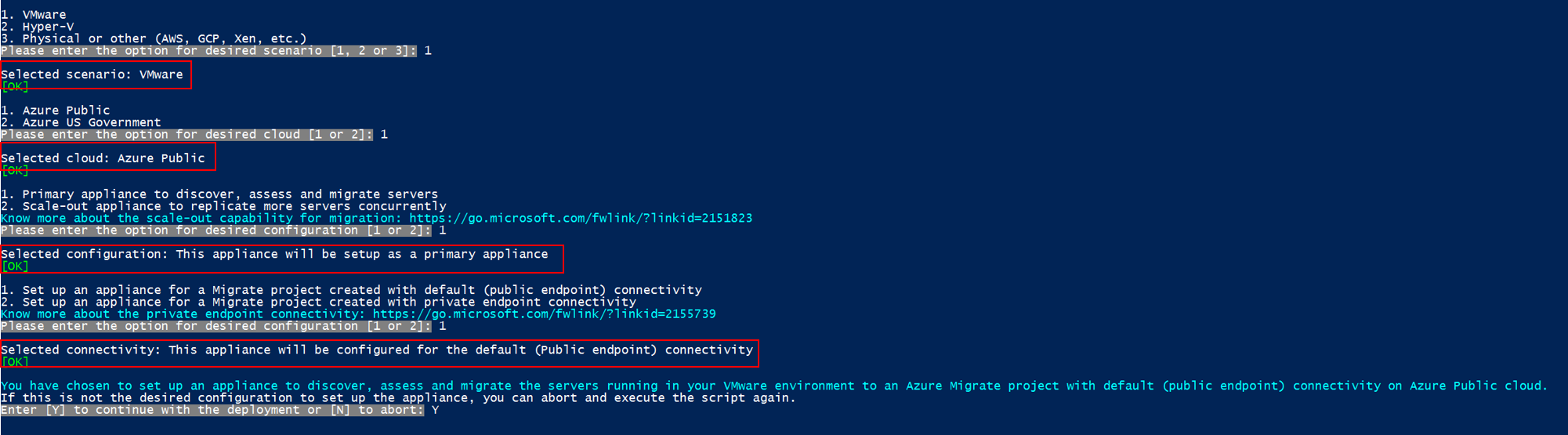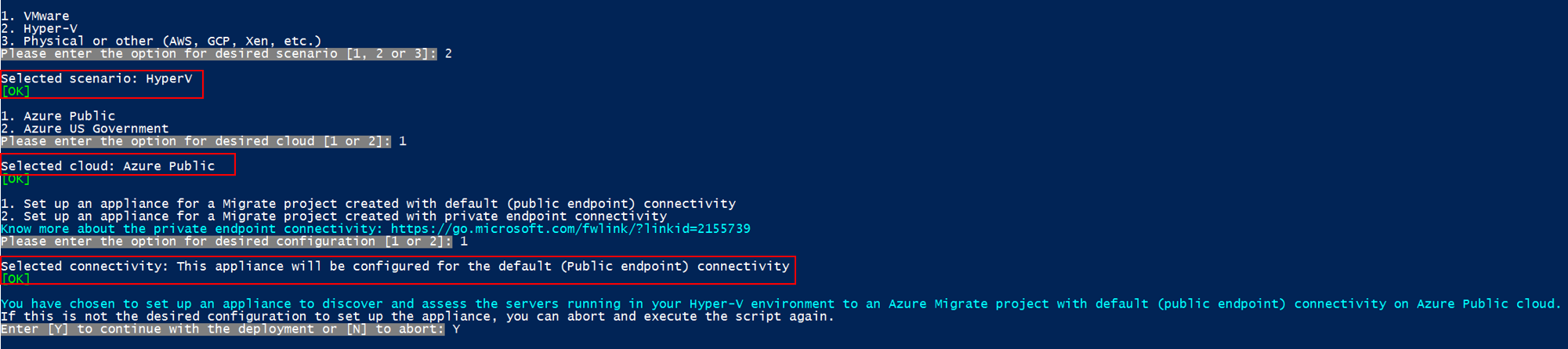Een apparaat instellen met een script
Volg dit artikel om een Azure Migrate-apparaat te implementeren met behulp van een PowerShell-script voor:
- detectie, evaluatie en replicatie zonder agent van servers die worden uitgevoerd in de VMware-omgeving
- detectie en evaluatie van servers die worden uitgevoerd in de Hyper-V-omgeving.
U kunt het apparaat voor servers op VMware en op Hyper-V implementeren met behulp van een script of met behulp van een sjabloon (OVA/VHD) die u downloadt vanuit Azure Portal. Het gebruik van een script is handig als u geen apparaat kunt maken met behulp van de gedownloade sjabloon.
- Als u een sjabloon wilt gebruiken, volgt u de zelfstudies voor VMware en Hyper-V.
- Als u een apparaat voor fysieke servers wilt instellen, kunt u alleen een script gebruiken. Volg dit artikel.
- Als u een apparaat in een Azure Government-cloud wilt instellen, kunt u alleen een script gebruiken. Volg dit artikel.
Vereisten
U kunt het script gebruiken om het Azure Migrate-apparaat te implementeren op een bestaande server in uw VMware- of Hyper-V-omgeving.
- De server waarop het apparaat wordt gehost, moet voldoen aan de volgende hardware- en besturingssysteemvereisten:
| Scenario | Vereisten |
|---|---|
| VMware | Windows Server 2019 of Windows Server 2022, met 32 GB geheugen, acht vCPU's, ongeveer 80 GB aan schijfopslag. |
| Hyper-V | Windows Server 2019 of Windows Server 2022, met 16 GB geheugen, acht vCPU's, ongeveer 80 GB aan schijfopslag. |
De server heeft ook een externe virtuele switch nodig. Hiervoor is een statisch of dynamisch IP-adres vereist.
Controleer voordat u het apparaat implementeert gedetailleerde apparaatvereisten voor VMware en Hyper-V.
Als u het script uitvoert op een server waarop het Azure Migrate-apparaat al is ingesteld, kunt u ervoor kiezen om de bestaande configuratie op te schonen en een nieuw apparaat van de gewenste configuratie in te stellen. Wanneer u het script uitvoert, krijgt u een melding zoals hieronder wordt weergegeven:

Het apparaat instellen voor VMware
- Als u het apparaat wilt instellen, downloadt u het zip-bestand met de naam AzureMigrateInstaller.zip van de portal of van hieruit.
- Pak de inhoud uit op de server waarop u het apparaat wilt implementeren.
- Voer het PowerShell-script uit om het configuration manager-apparaat te starten.
- Stel het apparaat in en configureer het voor de eerste keer.
Beveiliging controleren
Controleer of het zip-bestand veilig is voordat u het implementeert.
- Open op de server waarop u het bestand hebt gedownload een opdrachtvenster van de beheerder.
- Voer de volgende opdracht uit om de hash voor het zip-bestand te genereren:
C:\>CertUtil -HashFile <file_location> [Hashing Algorithm]- Gebruiksvoorbeeld:
C:\>CertUtil -HashFile C:\Users\administrator\Desktop\AzureMigrateInstaller.zip SHA256
- Controleer de meest recente versie en hashwaarde van het apparaat:
| Downloaden | Hash-waarde |
|---|---|
| Nieuwste versie | a551f3552fee62ca5c7ea11648960a09a89d226659febd26314e222a37c7d857 |
Notitie
Hetzelfde script kan worden gebruikt voor het instellen van een VMware-apparaat voor de openbare Azure- of Azure Government-cloud.
Het script uitvoeren
- Pak het zip-bestand uit naar een map op de server die als host moet fungeren voor het apparaat.
Notitie
Zorg ervoor dat u het script niet uitvoert op een server met een bestaand Azure Migrate-apparaat. Als u het script uitvoert op het Azure Migrate-apparaat, wordt de werkende configuratie verwijderd en vervangen door de zojuist gedefinieerde configuratie.
Start PowerShell op de bovenstaande server met beheerdersbevoegdheden (verhoogde bevoegdheden).
Wijzig de PowerShell-map in de map waarin de inhoud is geëxtraheerd uit het gedownloade zip-bestand.
Voer de volgende opdracht uit om het script uit te voeren met de naam AzureMigrateInstaller.ps1:
PS C:\Users\administrator\Desktop\AzureMigrateInstaller> .\AzureMigrateInstaller.ps1Selecteer een van de scenario's, cloud- en connectiviteitsopties om een apparaat met de gewenste configuratie te implementeren. Met de onderstaande selectie wordt bijvoorbeeld een apparaat ingesteld voor het detecteren, evalueren en migreren van servers die in uw VMware-omgeving worden uitgevoerd naar een Azure Migrate-project met standaardconnectiviteit (openbaar eindpunt) in de openbare Azure-cloud.
Het installatiescript doet het volgende:
- Hiermee worden agents en een webtoepassing geïnstalleerd.
- Installeer Windows-rollen, waaronder Windows-activeringsservice, IIS en PowerShell ISE.
- Een herschrijfbare module van IIS downloaden en installeren.
- Hiermee werkt u een registersleutel (HKLM) bij met permanente instellingsgegevens voor Azure Migrate.
- Hiermee maakt u de volgende bestanden onder het pad:
- Configuratiebestanden:
%ProgramData%\Microsoft Azure\Config - Logboekbestanden:
%ProgramData%\Microsoft Azure\Logs
- Configuratiebestanden:
Nadat het script is uitgevoerd, wordt het configuratiebeheer van het apparaat automatisch gestart.
Notitie
Als u problemen ondervindt, kunt u het script Logboeken openen op C:\ProgramData\Microsoft Azure\Logs\ AzureMigrateScenarioInstaller_Timestamp.log voor probleemoplossing.
Toegang verifiëren
Zorg ervoor dat het apparaat verbinding kan maken met Azure-URL's voor de openbare cloud.
Het apparaat instellen voor Hyper-V
- Als u het apparaat wilt instellen, downloadt u het zip-bestand met de naam AzureMigrateInstaller.zip van de portal of van hieruit.
- Pak de inhoud uit op de server waarop u het apparaat wilt implementeren.
- Voer het PowerShell-script uit om het configuration manager-apparaat te starten.
- Stel het apparaat in en configureer het voor de eerste keer.
Beveiliging controleren
Controleer of het zip-bestand veilig is voordat u het implementeert.
- Open op de server waarop u het bestand hebt gedownload een opdrachtvenster van de beheerder.
- Voer de volgende opdracht uit om de hash voor het zip-bestand te genereren:
C:\>CertUtil -HashFile <file_location> [Hashing Algorithm]- Gebruiksvoorbeeld:
C:\>CertUtil -HashFile C:\Users\administrator\Desktop\AzureMigrateInstaller.zip SHA256
- Controleer de meest recente versie en hashwaarde van het apparaat:
| Downloaden | Hash-waarde |
|---|---|
| Nieuwste versie | a551f3552fee62ca5c7ea11648960a09a89d226659febd26314e222a37c7d857 |
Notitie
Hetzelfde script kan worden gebruikt om een Hyper-V-apparaat in te stellen voor de openbare Azure- of Azure Government-cloud.
Het script uitvoeren
- Pak het zip-bestand uit naar een map op de server die als host moet fungeren voor het apparaat.
Notitie
Zorg ervoor dat u het script niet uitvoert op een bestaand Azure Migrate-apparaat. Als u het script uitvoert op het Azure Migrate-apparaat, wordt de werkende configuratie verwijderd en vervangen door de zojuist gedefinieerde configuratie.
Start PowerShell op de bovenstaande server met beheerdersbevoegdheden (verhoogde bevoegdheden).
Wijzig de PowerShell-map in de map waarin de inhoud is geëxtraheerd uit het gedownloade zip-bestand.
Voer het script met de naam
AzureMigrateInstaller.ps1uit door de volgende opdracht uit te voeren:PS C:\Users\administrator\Desktop\AzureMigrateInstaller> .\AzureMigrateInstaller.ps1Selecteer een van de scenario's, cloud- en connectiviteitsopties om een apparaat met de gewenste configuratie te implementeren. Met de onderstaande selectie wordt bijvoorbeeld een apparaat ingesteld voor het detecteren en evalueren van servers die worden uitgevoerd in uw Hyper-V-omgeving naar een Azure Migrate-project met standaardconnectiviteit (openbaar eindpunt) in de openbare Azure-cloud.
Het installatiescript doet het volgende:
- Hiermee worden agents en een webtoepassing geïnstalleerd.
- Installeer Windows-rollen, waaronder Windows-activeringsservice, IIS en PowerShell ISE.
- Een herschrijfbare module van IIS downloaden en installeren.
- Hiermee werkt u een registersleutel (HKLM) bij met permanente instellingsgegevens voor Azure Migrate.
- Hiermee maakt u de volgende bestanden onder het pad:
- Configuratiebestanden: %Programdata%\Microsoft Azure\Config
- Logboekbestanden: %Programdata%\Microsoft Azure\Logs
Nadat het script is uitgevoerd, wordt het configuratiebeheer van het apparaat automatisch gestart.
Notitie
Als u problemen ondervindt, kunt u het script Logboeken openen op C:\ProgramData\Microsoft Azure\Logs\ AzureMigrateScenarioInstaller_Timestamp.log voor probleemoplossing.
Toegang verifiëren
Zorg ervoor dat het apparaat verbinding kan maken met Azure-URL's voor de openbare cloud.
Volgende stappen
Nadat u het apparaat hebt geïmplementeerd, moet u het voor het eerst configureren en registreren bij het project.